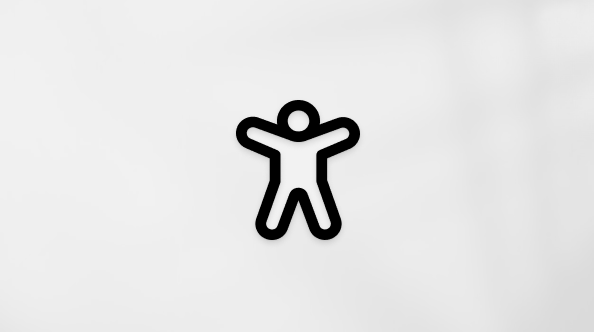Solucionar problemas com a caneta Surface Pen
Applies To
Surface Devices SurfaceEste artigo fornece etapas de solução de problemas para ajudar a resolve problemas com sua Surface Pen se ela não estiver escrevendo, abrindo aplicativos ou se conectando ao Bluetooth.
Problemas comuns
Aqui estão algumas coisas que você pode tentar primeiro.
Verificar se há atualizações
Você pode verificar rapidamente a integridade dos drivers e firmware do Surface usando o aplicativo Surface.
-
No aplicativo Surface, expanda Ajuda e suporte para verificar se o status da atualização é "Você está atualizado" ou algo diferente.
-
Se necessário, selecione a opção para atualizar os dispositivos.
Observação: Se você não tiver o aplicativo Surface instalado, poderá baixar o aplicativo Surface da Microsoft Store. Quando ele for baixado, selecione Iniciar, procure o Surface e, em seguida, selecione o aplicativo na lista de resultados.
Verifique se a caneta Surface é compatível com o Surface
Para obter mais informações, acesse Identificar a Caneta Surface e os recursos.
Observação: Os modelos do Surface Laptop Go e o Surface Laptop 7th Edition não são compatíveis com a Caneta Surface, pois não dão suporte a incrustação ou gravação.
Verifique o nível de bateria da caneta
Você pode localizar rapidamente o nível de bateria da sua caneta no aplicativo Surface.
-
Na parte inferior do aplicativo, você verá seus acessórios do Surface conectados.
-
Encontre sua caneta para exibir o nível de bateria.
Observação: Se você não tiver o aplicativo Surface instalado, poderá baixar o aplicativo Surface da Microsoft Store. Quando ele for baixado, selecione Iniciar, procure o Surface e, em seguida, selecione o aplicativo na lista de resultados.
Verifique se a caneta está emparelhada com seu dispositivo para exibir o nível da bateria. Para obter mais ajuda, consulte Usar a Caneta Surface Slim 2.
Como alternativa, você pode marcar o nível geral da bateria pressionando o botão superior na Caneta. Se a cor da luz LED for âmbar ou vermelha, ela indicará que a bateria está baixa e precisa ser carregada ou substituída dependendo do tipo de caneta usada.
Para obter mais ajuda para carregar sua Caneta Surface Slim, veja Corrigir problemas com o carregamento da Caneta Surface Slim ou para ajudar a alterar as baterias na Surface Pen, consulte Alterar baterias da Surface Pen.
Minha caneta não será emparelhada com meu Surface
-
Para habilitar o modo de emparelhamento Bluetooth em sua Caneta Surface, pressione e segure o botão superior por cerca de 5 a 7 segundos. A luz LED começará a piscar continuamente, indicando que a caneta está pronta para emparelhar.
-
Em seguida, abra as configurações de Bluetoothno computador e verifique se o Bluetooth está ativado. Em seguida, selecione a opção Adicionar dispositivo.
-
Escolha Caneta Surface na lista de dispositivos. Siga quaisquer outras instruções que aparecerem, então selecione Concluído.
Se sua caneta não estiver aparecendo na lista de dispositivos, você poderá usar o LED para ajudar a identificar o problema. Pressione e segure o botão superior da caneta por 5 a 7 segundos e observe a luz LED. Em seguida, compare sua observação com a tabela abaixo.
|
Quando você pressiona e segura o botão superior |
O que isso significa? |
|
A luz LED pisca continuamente. |
Sua caneta está recebendo energia e tentando emparelhar com um dispositivo. Reinicie o Surface e tente emparelhá-lo novamente. |
|
A luz LED pisca por 2 a 3 segundos. |
Atualmente, sua caneta está emparelhada com outro dispositivo Surface próximo. Para resolve isso, localize o outro Surface e remova a caneta de sua lista de dispositivos Bluetooth. Vá para a lista de dispositivos Bluetooth, selecione a caneta e remova-a.
Depois de removido, tente emparelhar a caneta com o dispositivo que você deseja usar. |
|
Luz LED vermelha ou âmbar |
Isso indica baixa potência. Dependendo do modelo de caneta, talvez seja necessário substituir as baterias ou carregar a caneta. |
|
Não há luz LED (não é ativada). |
Se a luz em sua caneta não estiver ativada mesmo depois de alterar as baterias ou carregar, talvez seja hora de substituir sua caneta. Para saber como solicitar uma substituição, consulte a seção Solicitar uma caneta de substituição . |
Observação: A Caneta 1 da Microsoft Classroom e a Caneta 2 da Microsoft Classroom não dão suporte à funcionalidade bluetooth ou pen cap.
Outros problemas
Aqui estão alguns outros problemas que você pode estar tendo com sua Surface Pen. Selecione qualquer cabeçalho e ele será aberto para exibir mais informações:
Se sua caneta ainda não pintar depois de tentar as etapas na seção anterior, há algumas coisas que você pode tentar. Para obter mais informações, consulte O que tentar se sua Caneta Surface não pintar.
Observação: Nossa Caneta Premium Surface Slim 2 é equipada com uma dica de caneta facilmente removível. A remoção destina-se apenas à substituição de dica de caneta. Ciclos excessivos (500 ou mais) de remoção+ de reinserção da ponta da caneta podem danificar as partes internas da caneta e levar a falhas de incrustação. A falha da caneta devido a ciclos excessivos de remoção e reinserção não está coberta pela garantia do produto.
Verifique se o Bluetooth está ativado e sua caneta está conectada ao Surface. Para obter mais informações, consulte Minha caneta não será emparelhada com meu Surface
Você pode personalizar os atalhos de caneta para atribuir funções específicas aos botões.
-
Vá para Caneta & Windows Ink em suas configurações.
-
Em Escolher o que o botão de atalho faz, você pode atribuir uma ação para acontecer para clique único, clique duas vezes ou Pressione e segure (quando disponível), incluindo abrir o programa ou o aplicativo de sua escolha.
-
Tente escrever em outro aplicativo para ver se o problema persiste ou não. Se o problema não persistir, o problema poderá ser com o aplicativo.
-
Tente remover e inserir novamente a ponta da caneta ou substituir a ponta da caneta. Para obter mais informações, consulte Substituir dicas de Caneta Surface.
Para obter mais informações, confira Substituir dicas de Caneta Surface.
Solicitar uma caneta de substituição
Se essas etapas não resolve o problema, você poderá solicitar uma Caneta Surface de substituição. Acesse Serviço de dispositivo e reparo, entre com sua conta Microsoft e selecione um Surface ou registre um novo dispositivo.
Depois de selecionar um dispositivo registrado, você verá ofertas de substituição com base no status de garantia e na qualificação para troca. Para saber mais sobre a Garantia do Surface, você pode visitar a garantia surface: perguntas frequentes.